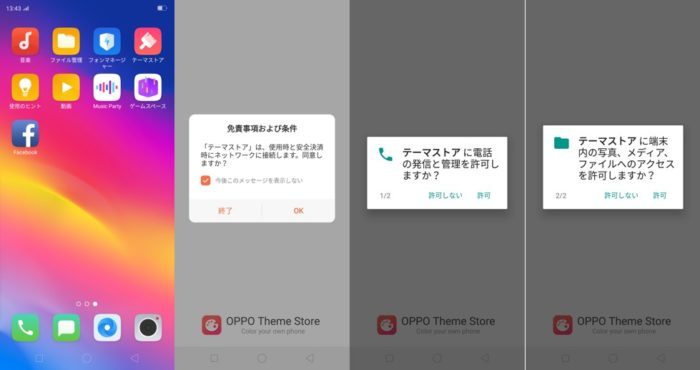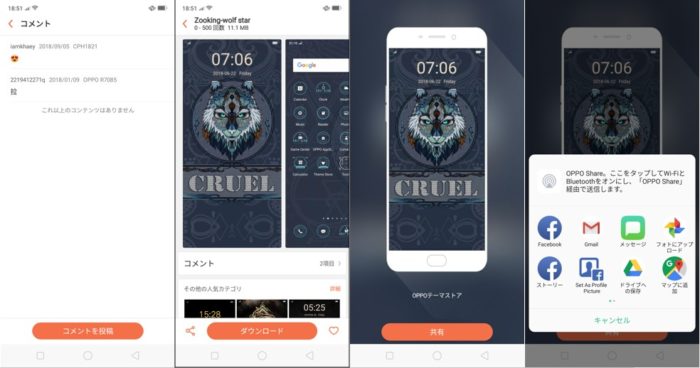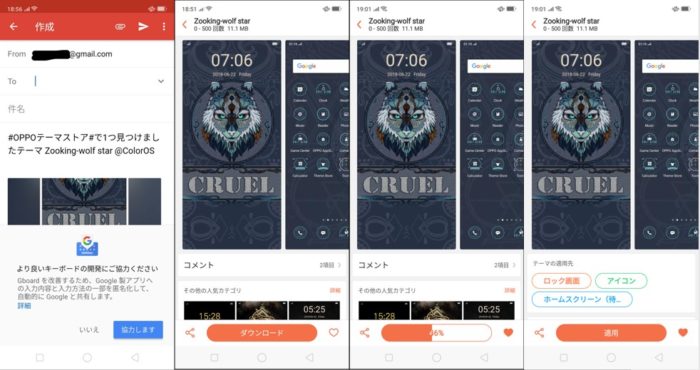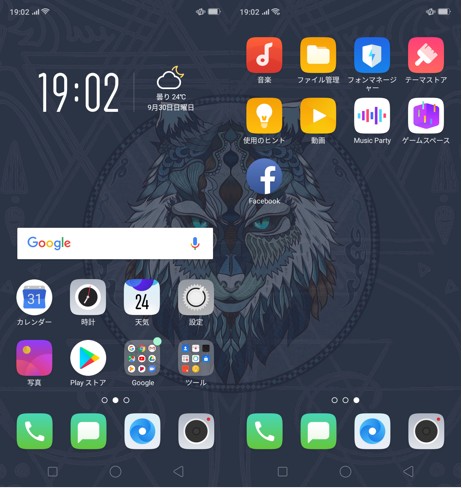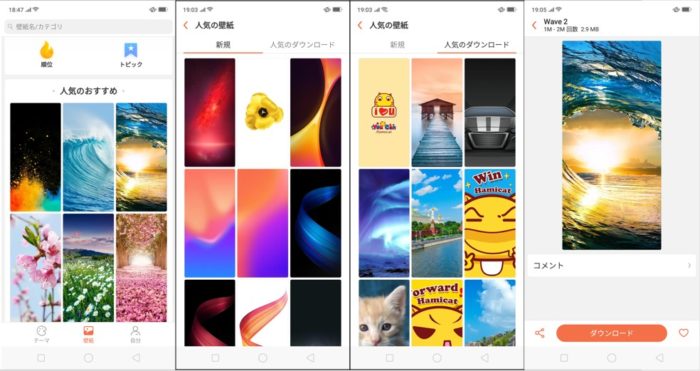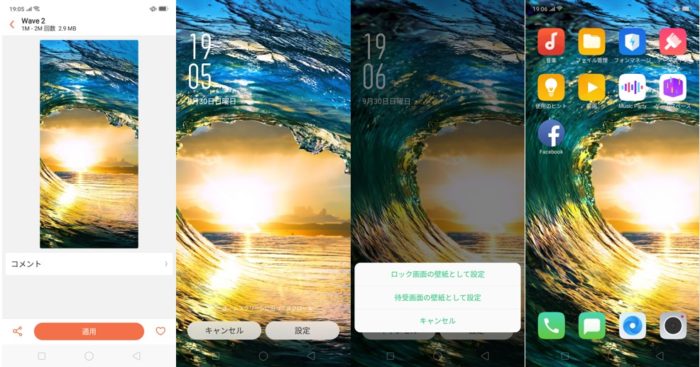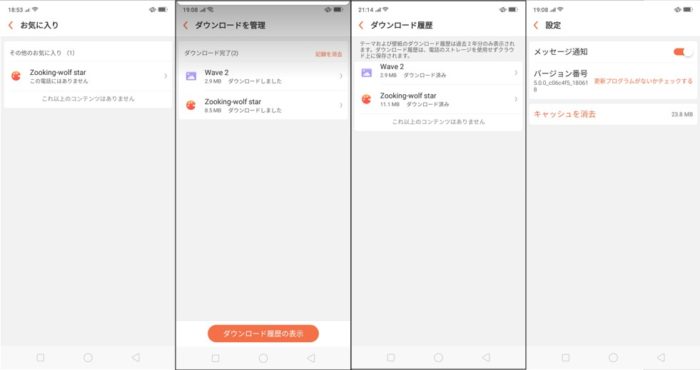このページでは、OPPO R15 NeoなどOPPOスマートフォンにプリインストールされているアプリ「テーマストア」の使い方・設定について、画像を交えてご紹介しています。
テーマストアとは、様々な壁紙の中からお好きなものをダウンロードして、自身のスマートフォンに設定したり、他の人に送ったりする事ができるアプリです。なお、今回実施した端末はOPPO R15Neoになります。
OPPO テーマストアの始め方
左:ホーム画面より「テーマストア」を選んでタップします。
中左:免責事項および条件の同意画面です。チェックが入っている事を確認してOKを押します。
中右:テーマストアに電話の発信と管理を許可する画面です。「許可」を押して進みます。
右:テーマストアに端末のファイルや写真へのアクセスを許可する画面です。「許可」を押して進みます。
OPPO テーマの設定方法について
①左:テーマストアのTop画面です。人気のおすすめテーマが約180件並んでいます。最上部でテーマ名やスタイル/カラー/デザイナーで検索もできます。
中左:「順位」を押すと、人気のテーマを新規順に見ることができます。
中右:人気のテーマを無料のものに絞って見ることもできます。
右:テーマストアのTopに戻り、1つテーマを選んでみます。「Zooking wolf star」を選んだ画面です。
②左:テーマごとに、コメントを書いたり閲覧したりする事もできます。
中左:右下のハートマークを押すと、お気に入りに追加できます。左下のシェアボタンを押すと他の人に共有もできます。
中右:こちらが共有画面です。「共有」を押して進みます。
右:共有可能なサービスが表示されます。残念ながら日本でよく使われているLINEやTwitter、インスタグラムには対応していませんでした。
③左:共有するサービスに「Gmail」を選択すると、メール作成画面が立ち上がり、メールにテーマ画像を添付する形で送信・共有できます。
中左:ここから自身のスマホに設定する方法です。選択したテーマ画面に戻って、ダウンロードを押します。
中右:ダウンロードが進んでいる画面です。
右:ダウンロードが完了した画面です。テーマを適用する先として「ロック画面」「アイコン」「ホームスクリーン」が選択できます。今回はホームスクリーンのみ選択し「適用」を押します。
④こちらがホームスクリーンに設定されたテーマです。2画面に渡って掲載されています。こちらでテーマの設定は完了です。
OPPO 壁紙の設定方法について
①左:画面最下部で「壁紙」を選択すると、壁紙の一覧画面になります。人気のおすすめ壁紙が約180件並んでいます。最上部で壁紙名/カテゴリで検索もできます。
中左:「順位」を押すと、人気の壁紙を新規順に見ることができます。
中右:「人気のダウンロー」ド順に壁紙を見ることもできます。
右:「壁紙」のTopに戻り、1つ壁紙を選んでみます。「Wave 2」を選んだ画面です。
②左:テーマと同じ様にお気に入りに追加したり、共有する事もできます。「ダウンロード」を押し、完了すると「適用」が表示されますので押します。
中左:ホームスクリーンでの設定画面です。スクロールして最適な掲載位置を選ぶ事もできます。位置が決まったら「設定」を押します。
中右:「ロック画面の壁紙として設定」もしくは「待受画面の壁紙として設定」が選べます。ここでは「待受画面の壁紙として設定」を選択し押します。
右:壁紙がホームスクリーン(待受画面)に設定されました。これで壁紙の設定は完了です。
OPPO テーマ/壁紙のマイページについて
①左:最下部の「自分」を押すと、テーマ/壁紙のマイページが表示されます。ログインしていると、自身のOPPO IDが表示されます。
中左:マイテーマを押すと、自身がダウンロードしているテーマが表示されます。
中右:マイ壁紙を押すと、自身がダウンロードしている壁紙(プリインストール含む)が表示されます。
右:右上の「編集」を押すと、ダウンロードしたテーマ/壁紙を削除する事もできます。
②左:マイページTopの「お気に入り」を押すと、ハートマークを押したテーマ/壁紙が表示されます。
中左:同じくマイページTopの「ダウンロードを管理」を押すと、過去にダウンロードしたテーマ/壁紙が表示されます。
中右:上記画面の「ダウンロード履歴の表示」を押すと、過去2年分のテーマ/壁紙のダウンロード履歴が表示されます。
右:マイページTopの「設定」を押すと、メッセージ通知の有無などの設定ができます。
なお、テーマ/壁紙のマイページ利用には、OPPO IDでログインしないと利用できない部分があります。事前にOPPO IDを登録し、ログインした上で利用すると便利です。
【関連記事】OPPO R15Neoなどの「OPPO ID」の登録・設定方法